Verwendung der Familienfreigabe unter iOS, iPadOS und macOS
Ipad Itunes Apfel Iphone Held Macos / / March 19, 2020
Zuletzt aktualisiert am

Mit den Family Sharing-Plänen für macOS, iPhone und iPad können Sie gekaufte Artikel kostenlos mit Mitgliedern Ihrer Familie teilen. So funktioniert das.
Es gibt viele digitale Produkte, die Sie über Apple erwerben können, darunter Apps, E-Books, Filme, Musik und mehr. Glücklicherweise kann ein Großteil dieses Inhalts problemlos kostenlos mit Familienmitgliedern geteilt werden. In diesem Artikel erfahren Sie mehr über Family Sharing auf Apple-Geräten, einschließlich iPhone, iPad und Mac.
Einrichten der Familienfreigabe
Mit Apple Family Sharing können Sie bis zu sechs Familienmitgliedern erlauben, App Store-Käufe und Apple-Abonnements zu teilen. Um beginnen zu können, muss ein Erwachsener in der Familie Organisator sein und eine Apple-ID haben. Sobald Sie eine Familie auf einem Apple-Gerät erstellt haben, können Sie andere Mitglieder bitten, sich Ihrer Gruppe anzuschließen. Sie können eine neue Gruppe als Organisator auf Ihrem iPhone, iPad, iPod touch oder Mac einrichten.
Auf Ihrem Mobilgerät:
- Tippen Sie auf die Einstellungen App auf Ihrem Gerät.
- Wähle Deine Name oben.
- Wählen Einrichten der Familienfreigabe.
- Zapfhahn Loslegen Folgen Sie dann den Anweisungen auf dem Bildschirm.
Auf Ihrem Mac:
- Wählen Sie das Apple Logo oben links auf dem Bildschirm.
- Klicken Systemeinstellungen.
- Wählen Familien teilen Folgen Sie dann den Anweisungen auf dem Bildschirm.
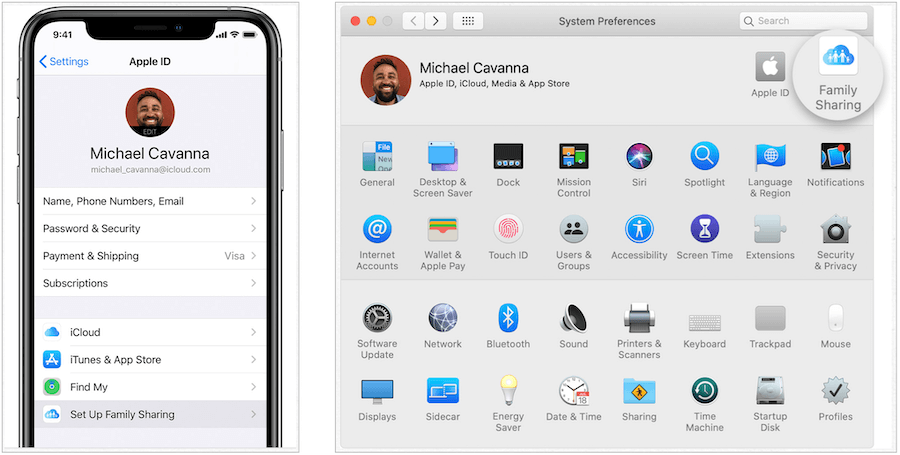
Einladen von Familienmitgliedern zum Beitritt
Sie können Familienmitglieder bitten, sich Ihrer Gruppe über Ihr Mobilgerät oder Ihren Mac anzuschließen. Auf dem ersteren:
- Tippen Sie auf Ihrem Gerät auf die App Einstellungen.
- Wähle Deine Name oben.
- Wählen Familien teilen.
- Wählen Familienmitglied hinzufügen.
- Wählen Laden Sie über iMessage ein etwas durch Text einladen.
- Zapfhahn Persönlich einladenLassen Sie sie dann ihre Apple ID und ihr Kennwort auf Ihrem Gerät hinzufügen.
- Verwenden Erstellen Sie ein Kind Konto, um einen Minderjährigen hinzuzufügen.
Auf Ihrem Mac:
- Wählen Sie das Apple Logo oben links auf dem Bildschirm.
- Klicken Familien teilen.
- Klicken Familienmitglied hinzufügenFolgen Sie dann den Anweisungen auf dem Bildschirm.
Sie können Ihrem Apple Family-Plan bis zu sechs Mitglieder hinzufügen.
Freigabeübersicht
Sie können sofort damit beginnen, Inhalte zwischen allen Mitgliedern Ihrer Apple-Familie zu teilen. Abhängig von der Art des Inhalts, den Sie auf iPhone, iPad, Mac, PC und Apple TV teilen können. Dies unterscheidet sich geringfügig je nach Gerät, obwohl das allgemeine Konzept durchgehend konsistent ist. Mit der Kauffreigabe können Sie Ihren Familienmitgliedern sofortigen Zugriff auf die Apps, Musik, Filme, TV-Shows und Bücher des jeweils anderen ermöglichen.
Das Kleingedruckte
Als Apple erklärt, „Nicht alle Inhalte und Inhaltstypen sind in allen Ländern oder Regionen verfügbar. Um gekaufte Inhalte zu teilen, müssen alle Familienmitglieder dasselbe Apple ID-Land oder dieselbe Region verwenden. Musik, Filme, Fernsehsendungen und Bücher können auf bis zu 10 Geräten pro Konto heruntergeladen werden, von denen fünf Computer sein können. Apps können auf alle Geräte heruntergeladen werden, die das Familienmitglied besitzt oder steuert. “
Freigabe auf mobilen Geräten
Sie können gemeinsam nutzbare Inhalte auf der Seite "Gekauft" in jeder der Store-Apps auf Ihrem iPhone oder iPad finden.
Für Apps und Spiele:
- Tippen Sie auf Appstore App auf Ihrem Gerät.
- Wähle dein Profilbild in der oberen rechten Ecke.
- Wählen Gekauft.
- Wählen Sie das Familienmitglied Wer hat ursprünglich die App (s) gekauft, die Sie unter Familienkäufe herunterladen möchten?
- Finden Sie die App herunterladen.
- Tippen Sie auf Wolkensymbol neben der App zum Download.
- Wiederholen Sie die Schritte 4 bis 6, um weitere Apps oder Spiele herunterzuladen.
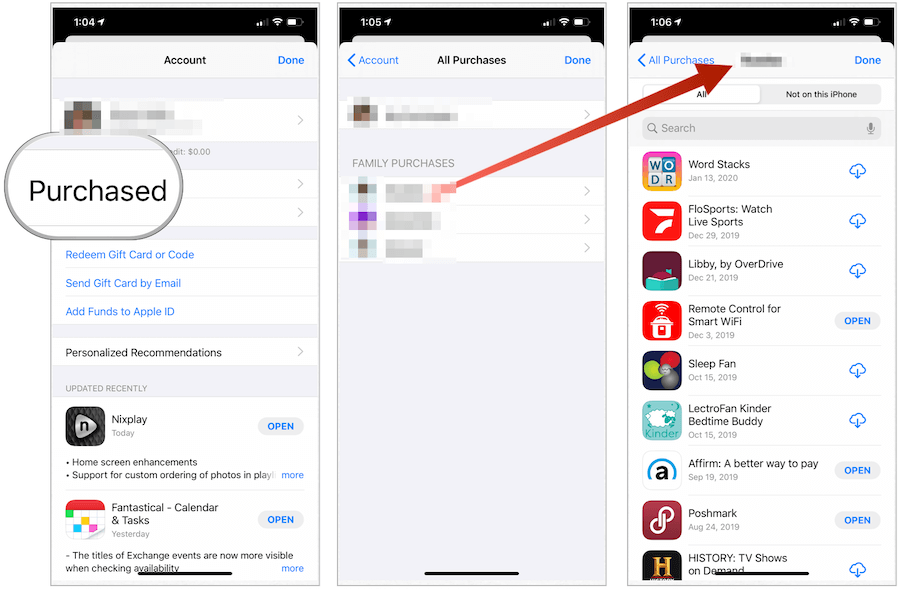
Für iTunes-Inhalte:
- Tippen Sie auf iTunesGeschäft App auf Ihrem Gerät.
- Wählen Mehr … unten rechts in der App.
- Wählen Gekauft.
- Tippen Sie auf die Familienmitglied Wer hat die Idee gekauft, die Sie herunterladen möchten?
- Wählen Sie aus Musik, Filmen und TV-Shows.
- Finden Sie die Inhalt herunterladen.
- Tippen Sie auf Wolkensymbol neben dem Inhalt zum Herunterladen.
- Wiederholen Sie die Schritte 3 bis 7, um zusätzlichen Inhalt herunterzuladen.
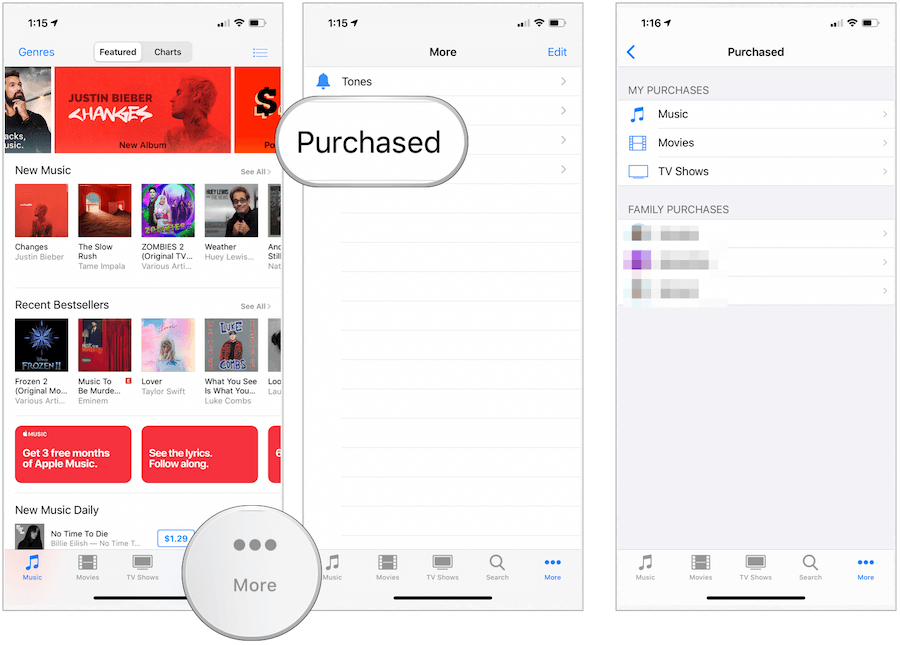
Für Apple Books:
- Tippen Sie auf Bücher App auf Ihrem Gerät.
- Wähle dein Profilbild in der oberen rechten Ecke.
- Wählen Sie das Familienmitglied Wer hat ursprünglich die App (s) gekauft, die Sie unter Familienkäufe herunterladen möchten?
- Finden Sie die Buch oder Hörbuch herunterladen.
- Tippen Sie auf Wolkensymbol neben dem Buch oder Hörbuch zum Download.
- Wiederholen Sie die Schritte 3 bis 5, um zusätzlichen Inhalt herunterzuladen.
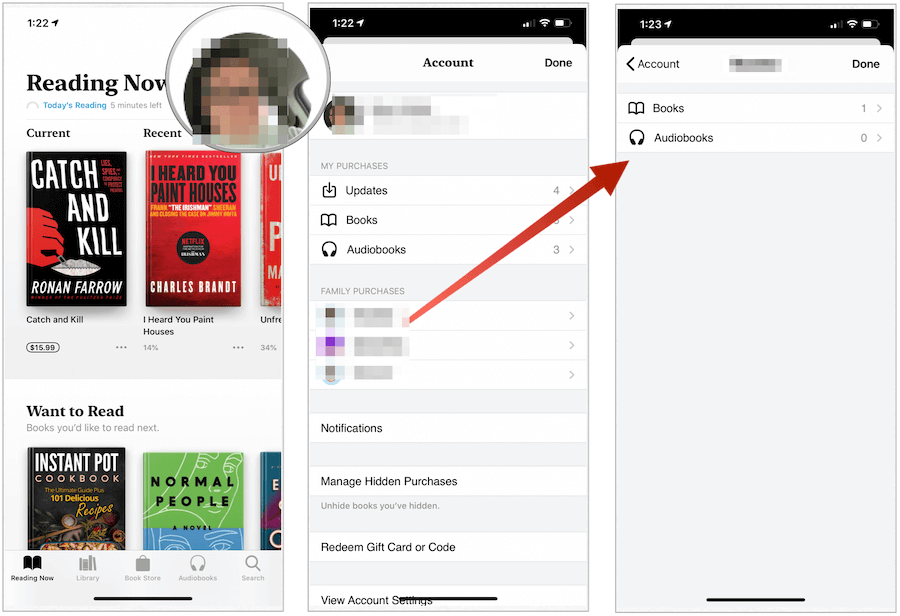
Auf Mac teilen
Sie können gemeinsam nutzbare Inhalte auf der Seite "Gekauft" in jeder Store-App auf Ihrem Mac finden.
Für Apps und Spiele:
- Klicke auf das Mac App Store vom Dock Ihres Computers.
- Wähle dein Profil unten links.
- Finden Sie die App oder Spiel Zum Herunterladen schalten Sie das Familienmitglied um, das den Artikel ursprünglich gekauft hat.
- Klicke auf das Wolkensymbol neben dem Artikel zum Herunterladen.
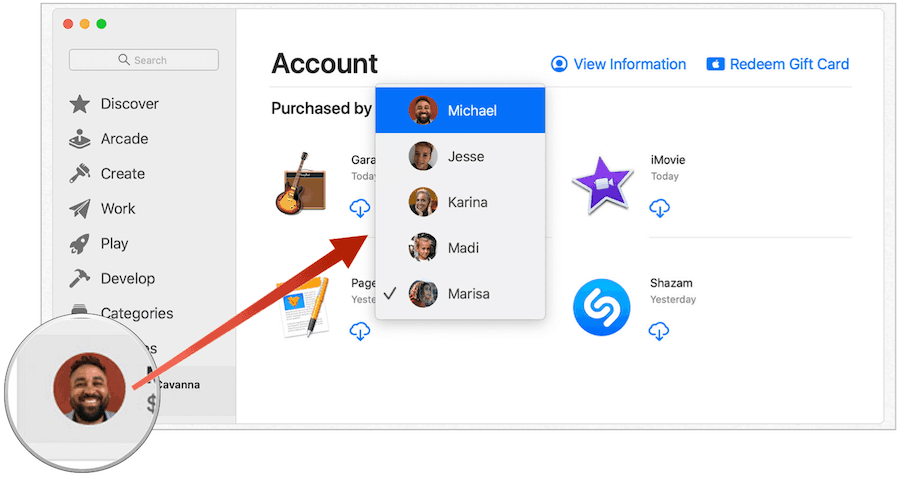
Für Musikinhalte:
- Klicke auf das Musik App vom Dock Ihres Computers.
- Wählen Gekauft auf der iTunes Music Store-Seite.
- Finden Sie die Inhalt Zum Herunterladen schalten Sie das Familienmitglied um, das den Artikel ursprünglich gekauft hat.
- Klicke auf das Wolkensymbol neben dem Artikel zum Herunterladen.
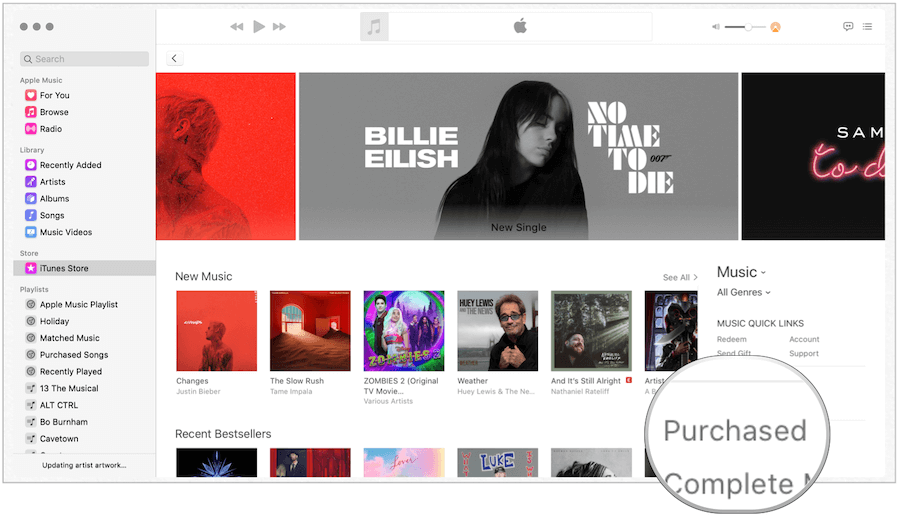
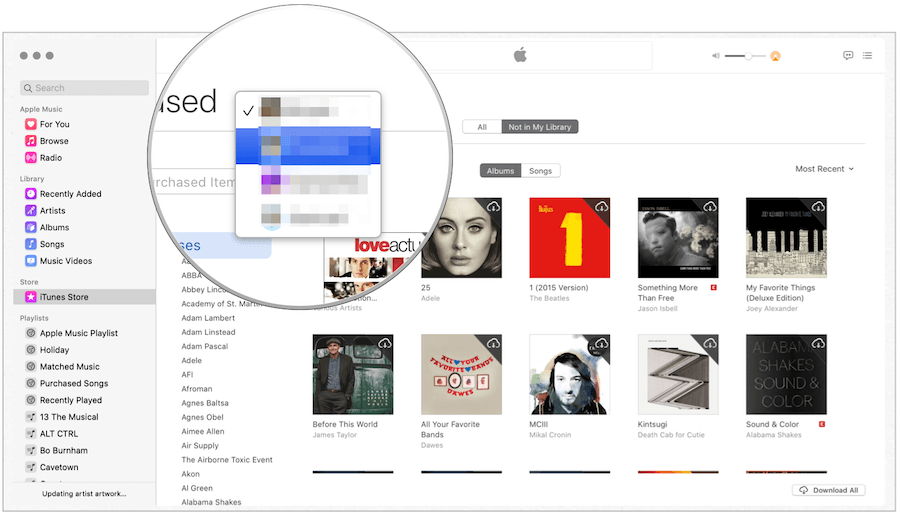
Für Apple Books:
- Tippen Sie auf Bücher App vom Dock Ihres Computers.
- Wählen Buchhandlung in der oberen Mitte.
- Wählen Gekauft.
- Wählen Sie das Familienmitglied Wer hat ursprünglich die App (s) gekauft, die Sie mit dem Umschalter herunterladen möchten?
- Finden Sie die Buch oder Hörbuch herunterladen.
- Tippen Sie auf Wolkensymbol neben dem Buch oder Hörbuch zum Download.
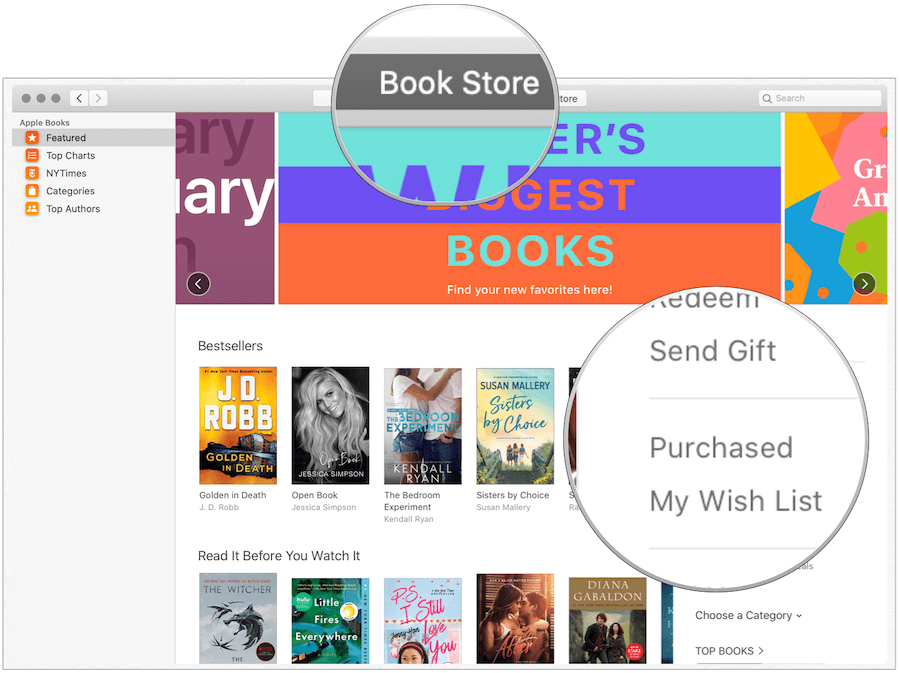
Teilen auf Apple TV
Wenn Sie oder ein Familienmitglied über ein Apple TV verfügen, können Sie gegebenenfalls auch iTunes-Filme, iTunes TV-Sendungen, Apps oder Spiele freigeben. Sie können keine Inhalte auf Apple TV herunterladen, aber Sie können streamen.
- Wählen Sie auf Apple TV die Option iTunes Filme, iTunes TV Shows oder App Store App.
- Wählen Gekauft.
- Wählen Familien teilen.
- Wählen Sie a Familienmitglied um ihren Inhalt zu sehen.
- Wählen Sie die freigegebenen Filme, Fernsehsendungen und Apps des Familienmitglieds aus. Du kann nicht Musik auf Apple TV teilen.
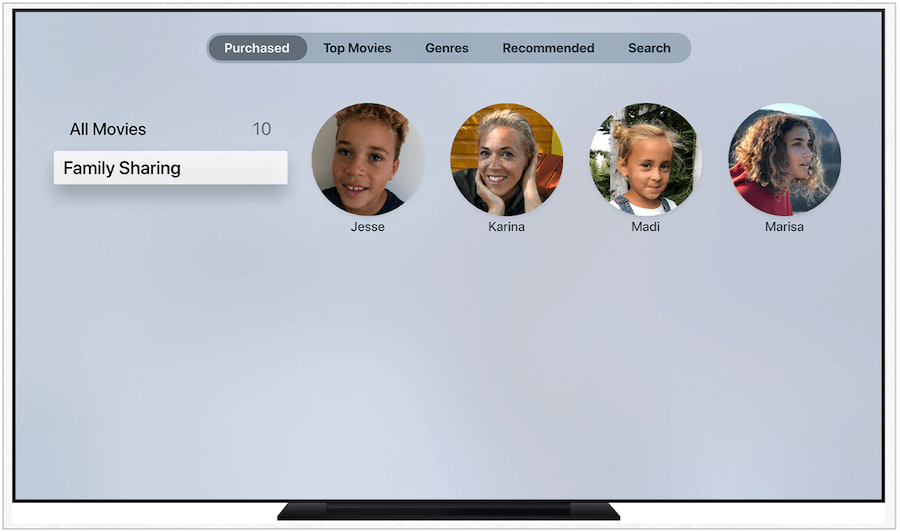
Weitere Möglichkeiten zum Teilen
Apple bietet auch Freigabepläne für Apple Music an. Apple Arcade, Apple + News, Apple Channels und Apple TV +. Sie können den iCloud-Speicher auch für Sicherungszwecke freigeben. Jedes davon erfordert einen separaten Kauf.
Family Sharing ist auf Apple-Geräten kostenlos, was es für viele zum Kinderspiel macht. Verwenden Sie den Dienst, um Musik, Videoinhalte, Apps und vieles mehr zu teilen.
